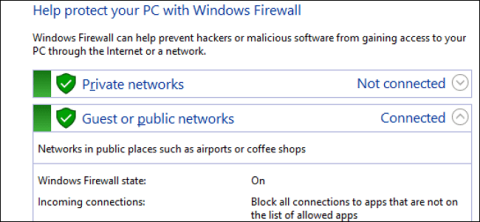Windows ugunsmūris darbojas kā šķērslis, kas neļauj datoram izveidot savienojumu ar pārējo internetu. Ugunsmūri novērš nevēlamas tīkla trafika ienākšanu un ļauj datora lietojumprogrammām sazināties ar ārpasauli. Bet katram žogam ir vajadzīgi vārti, un šeit nāk iekšā izņēmumi.
Ja atļaujat lietojumprogrammai sazināties, izmantojot ugunsmūri, to sauc par izņēmumiem. Windows izveido izņēmumus saviem sistēmas pakalpojumiem un lietojumprogrammām, un, instalējot jaunu lietojumprogrammu, kas vēlas sazināties ar ārpasauli, sistēma Windows jautā, vai vēlaties atļaut šai lietojumprogrammai sazināties.

1. Kā manuāli pievienot izņēmumu?
Atveriet Windows ugunsmūra iestatījumus, izvēlnes Sākt meklēšanas lodziņā ierakstot atslēgvārdu Firewall.
Noklikšķiniet, lai atlasītu Windows ugunsmūra lietojumprogrammu .

Piezīme: Windows ugunsmūris, nevis Windows ugunsmūris ar papildu drošību.
Šajā laikā ekrānā tiks parādīts interfeiss, kas parāda, kā konfigurēt ugunsmūri gan privātajam tīklam (personīgā tīkla sistēmai, piemēram, mājas tīkla sistēmai...), gan publiskajam tīklam (tīkla sistēmai). publiskajam).
Kreisās rūts opciju sarakstā noklikšķiniet uz " Atļaut lietotni vai līdzekli, izmantojot Windows ugunsmūri ".

Nākamajā saskarnē tiks parādīts saraksts ar visām lietojumprogrammām, kurām atļauts sazināties, un to, kā sazināties, izmantojot tīklu (privāts vai publiskais).
Vispirms atveriet Windows ugunsmūri, noklikšķiniet uz Mainīt iestatījumus , lai ļautu mainīt vai pievienot jaunas lietojumprogrammas.
Lai lietojumprogrammu sarakstam pievienotu jaunu lietojumprogrammu, noklikšķiniet uz Atļaut citu programmu .

Logā Pievienot lietotni atrodiet lietojumprogrammu, kurai vēlaties atļaut piekļuvi tīklam.
Noklikšķiniet uz Tīkla veidi , lai izvēlētos Privāto vai Publisko saziņas metodi, vai abus.
Kad esat pabeidzis, noklikšķiniet uz Pievienot.
Lietojumprogrammu sarakstā, kurām atļauts sazināties, redzēsit tikko pievienotās lietojumprogrammas nosaukumu.

2. Konfigurējiet papildu ugunsmūra noteikumus
Windows nodrošina 2 dažādas saskarnes, kas darbojas uz ugunsmūra. Iestatījumu saskarnes iestatīšana ir vienkāršākais veids, kā ļaut lietojumprogrammai sazināties.
Tomēr ir vēl viens rīks ar daudzām citām instalēšanas iespējām: Papildu drošība.
Šo rīku var iestatīt šādi:
- Ne tikai izveidojiet noteikumus, kas regulē trafiku lietojumprogrammā un no tās, bet arī izveido tīkla trafiku, kas tiek nosūtīts uz noteiktu portu.
- Tīkla trafiks tiek novirzīts tieši uz datoru, īpaši jūsu iekšējā tīklā, pamatojoties uz lietojumprogrammām vai portu numuriem.
- Izveidojiet savienojuma drošības noteikumus, kas liek citiem datoriem, kas mēģina sazināties ar jums, izmantot dažādas saziņas metodes, lai noteiktu savu identitāti.
- Pārraugiet noteikumu un citu drošu savienojumu izmantošanu.
Skatiet tālāk dažus citus rakstus:
Veiksmi!